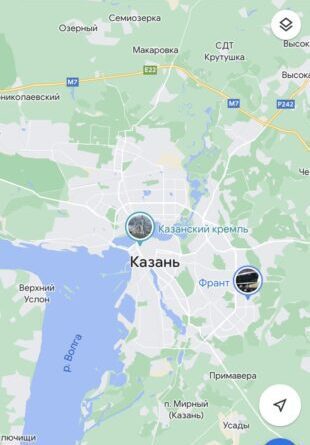Как скачать «Google Карты» на Android и iOS
Что важно знать
В «Google Картах» уже давно есть функция офлайн‑навигации. Благодаря этому можно заблаговременно сохранить информацию с нужной области на карте, а затем пользоваться смартфоном в качестве навигатора при плохом сигнале сотовой сети или вообще полном отсутствии интернета.
Сохранённые в кеш карты работают как обычно без дополнительных настроек — вы можете искать информацию о заведениях и достопримечательностях, строить маршруты, причём даже между населёнными пунктами (при условии, что они находятся в пределах загруженной области).
Единственное, что будет недоступно, — это информация об общественном транспорте и пробках, а также велосипедные и пешеходные маршруты.
Как быстро скачать «Google Карты» (универсальный способ)
Убедитесь, что вы подключены к стабильному интернету, и зайдите в свой аккаунт Google.
Откройте приложение «Google Карты», отмасштабируйте карту так, чтобы нужная вам область помещалась на экране. Напишите в строке поиска ok maps.
Подкорректируйте участок, если нужно, и нажмите «Скачать». Через некоторое время карта сохранится и будет доступна офлайн. Прогресс отображается на экране, но приложение можно свернуть.
Как скачать «Google Карты» для Android
Подключитесь к Wi‑Fi и найдите нужный вам город или ближайший к местности населённый пункт.
Отройте меню «Ещё», выберите «Скачать карту» и нажмите «Скачать».
Для управления загруженными данными тапните по фото своего профиля и выберите «Офлайн‑карты». Здесь можно обновить информацию карт, просмотреть и переименовать их, а также удалить, чтобы они не занимали место.
Настройки офлайн‑карт, которые открываются по тапу на шестерёнку, позволяют отключить периодическое автоматическое обновление и загрузку рекомендованных областей, а также указать, какие сети приложению разрешено использовать для скачивания — только Wi‑Fi или Wi‑Fi и сотовые.
Как скачать «Google Карты» для iPhone
Убедитесь, что смартфон подключён к интернету, и найдите нужное место на карте с помощью поиска. Сделайте свайп влево во всплывающем меню и тапните по кнопке «Скачать офлайн‑карту».
Настройте желаемый масштаб фрагмента карты и нажмите «Скачать». Через некоторое время данные будут сохранены, и приложение можно свернуть до того, как это произойдёт.
Позже легко найти все закешированные данные в меню «Аккаунт» → «Офлайн‑карты». Области можно обновить, переименовать для удобства или удалить, чтобы сэкономить место, если карт много.
В настройках также доступно отключение автоматического скачивания рекомендуемых карт.
Этот материал впервые был опубликован в феврале 2014 года. В сентябре 2023‑го мы обновили текст.